Sådan gendannes data fra vandskadet iPhone
‘Jeg taber ved et uheld min iPhone 6s i vandet, og jeg vil gerne vide, hvordan man gendanner data fra vandskadet iPhone 6s. Kan det genoprettes? Er der nogen, der ved, hvordan man håndterer det?”
Desværre ser vi mange spørgsmål som dette. Vi hos Wondershare – udgiverne af DrFoneTool og anden software – gør det til vores primære formål at hjælpe vores kunder. I den situation, hvor du muligvis skal gendanne data fra en vand beskadiget iPhone, synes vi, det første er roligt at vurdere – så roligt du kan! – situationen.
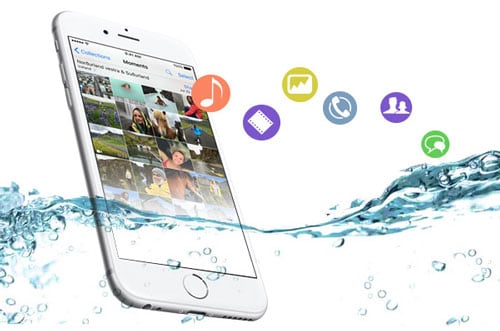
Del 1. Er din iPhone beskadiget af vand
Almindelige symptomer på iPhone vandskade
Du har sikkert en eller anden grund til at tro, at din iPhone er blevet beskadiget af vand. Disse er typiske tegn på, at der er forårsaget skade:
- Strøm- og opstartsproblemer: Kan ikke tændes, genstarter umiddelbart efter tænding eller dødens hvide skærm.
- Hardwarefejl: højttaleren virker ikke, mikrofonen virker ikke, eller din iPhone er overophedet.
- Advarselsmeddelelser: Du får muligvis en eller flere fejlmeddelelser, når du bruger iPhone, meddelelser, du ikke har set før, såsom ‘Dette tilbehør er ikke lavet til at fungere med iPhone’ eller ‘Opladning understøttes ikke med dette tilbehør.’, osv.
- Programproblemer: Safari-browser, e-mail eller andre programmer, der åbner og lukker uden grund.
Yderligere information
Hvis du stadig ikke er sikker på det, har Apple givet dig lidt ekstra hjælp. Sluk venligst din telefon først, studer derefter og modtag råd fra diagrammerne nedenfor. Når din iPhone har været udsat for vand, vil du se en rød prik. Hvis ikke, tillykke! Din iPhone er ikke vandskadet.
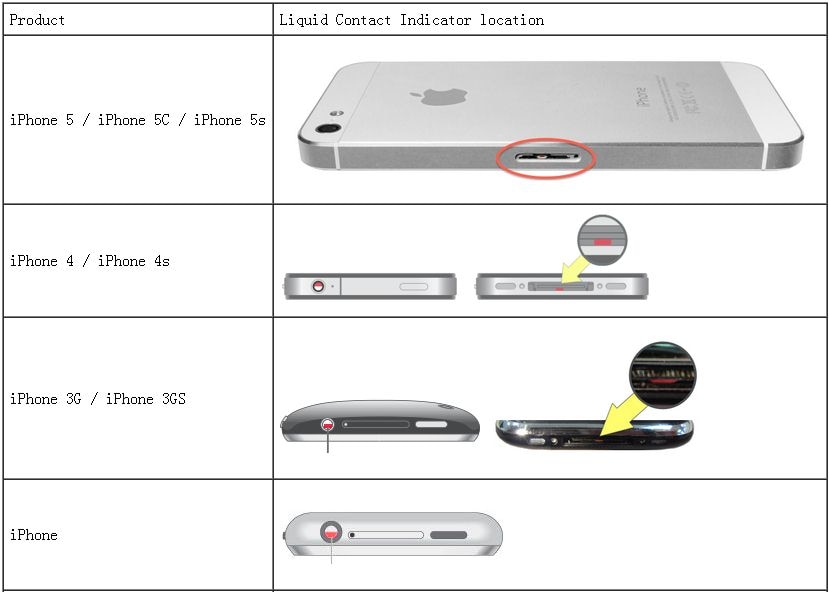
De første ting at gøre.
Sluk din iPhone med det samme
Hvis du tror, at din iPhone er vandskadet, skal du slet ikke bruge den. Flyt den først væk fra vandkilden, og sluk den derefter.
Tør det ikke med en hårtørrer
Brug af enhver form for tørreanordning er lige så sandsynligt, at det skubber vandet længere ind i telefonen som noget andet. Kender du de små tasker, der følger med dit nye kamera, dit nye tv eller, faktisk, din nye telefon? De indeholder silica, og det er det bedste at bruge. Læg din telefon i en beholder med silicaposer (som kan købes flere steder), eller med ukogte ris, i et par dage for at tørre den ud.
Besøg en velrenommeret reparationsbutik.
iPhones popularitet betyder, at der altid udvikles nye løsninger, herunder mulige løsninger på denne slags problemer.
Sikkerhedskopier dine iPhone-data med iTunes eller iCloud
Det vil være en stor trøst for dig, hvis du ved, at du har en sikkerhedskopi af dine data. Selvfølgelig mener vi, at den bedste måde at gøre det på er ved at bruge DrFoneTool – Telefonsikkerhedskopiering (iOS). En rimelig start ville dog være at bruge iTunes.

Apple giver dig et grundlæggende backup-system.
Sikkerhedskopier dine iPhone-data med iCloud: Gå til Indstillinger > iCloud > iCloud Backup.
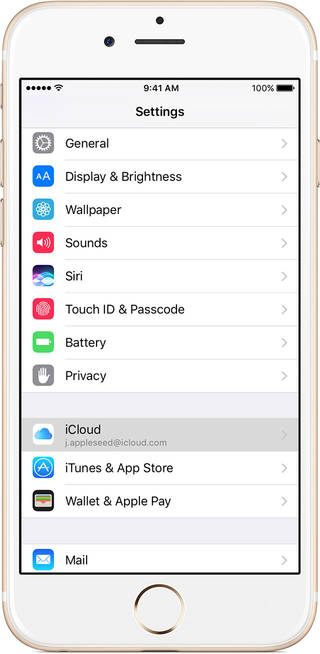
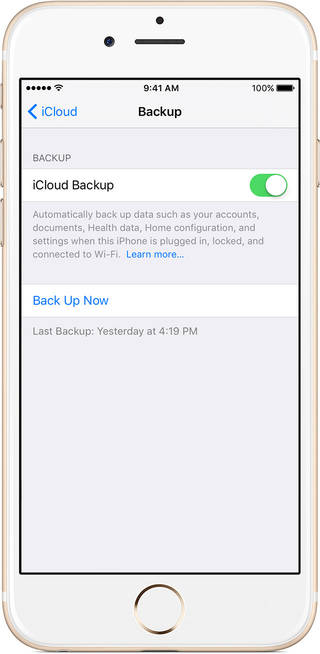
Vi synes, der er en bedre tilgang. Som navnet antyder, kan DrFoneTool hjælpe dig med at udføre mange fejlfindingsopgaver på din iPhone. Dette omfatter datagendannelse fra en iTunes-sikkerhedskopifil eller iCloud-sikkerhedskopi eller ved at bruge systemgendannelse til iOS-enheder.
Lad os lede dig gennem trinene for at vise dig, hvordan du kan gendanne data fra en vandskadet iPhone. Vores DrFoneTool-værktøjssæt gør dette nemt og meget mere! Tjek mere til gendanne data fra en ødelagt iPhone or hvordan man sikkerhedskopierer iPhone uden en adgangskode.
Del 2. Vandskadet iPhone Data Recovery: Tre måder
Normalt, når en iPhone er en vandskadet, ville du tage den til værkstedet. De ville normalt gendanne det til normalt, men vil ikke hente dine tabte data. At være rolig og rationel, skal den højeste prioritet være at gendanne dine data. Den gode nyhed i alt dette er, at du ikke behøver at bruge værdifuld tid på at gå til værkstedet, du kan næsten helt sikkert opnå det, du ønsker, uden at forlade hjemmet via DrFoneTool – Data Recovery (iOS). Vi er her for at hjælpe.

DrFoneTool – Data Recovery (iOS)
Bedste løsning til vandskadet iPhone-datagendannelse
- Gendan iPhone-data fra internt lager, iCloud og iTunes.
- Scan iOS-enheder for at få billeder, videoer, kontakter, beskeder, noter osv. tilbage.
- Giver dig mulighed for at forhåndsvise og downloade alt indhold i iCloud/iTunes-sikkerhedskopifiler.
- Gendan selektivt iCloud/iTunes-sikkerhedskopidata til iOS eller computer.
Metode 1. Gendan data direkte fra vandskadet iPhone
Bemærk: Hvis du bruger iPhone 5 eller nyere og ikke har sikkerhedskopieret data til iTunes før, er det risikabelt at gendanne musik og video fra iPhone direkte med dette værktøj. hvis du bare vil selektivt gendanne andre typer data, er det også et forsøg værd.
Trin 1
Tilslut din iPhone til pc og få en scanning
Få DrFoneTool installeret på din computer. Kør programmet, og du vil se hovedvinduet. Tilslut din iPhone, klik på ‘Datagendannelse’ og klik blot på ‘Start’ for at starte scanningen.

DrFoneTools dashboard til iOS-datagendannelse
Trin 2
Gendan dataene i din iPhone selektivt
Når din iOS-enhed er scannet fuldstændigt, skal du kontrollere og vælge de elementer, du ønsker at gendanne. Marker alle de elementer, du ønsker, og klik på ‘Gendan’ for at gemme iOS-dataene på din computer.

Metode 2. Sådan gendannes slettede data (som iMessage) fra iTunes Backup
Du kan bruge iTunes til automatisk at sikkerhedskopiere dataene på en iPhone, iPad eller iPod touch. Efter at have mistet data, såsom dine iMessages, kan du direkte gendanne sikkerhedskopidataene fra iTunes til din iPhone.
Her er de fordele, som DrFoneTool-værktøjssættet har til at hjælpe dig med at gendanne slettede data fra iTunes.
| DrFoneTool – Data Recovery (iOS) | Gendan via iTunes | |
|---|---|---|
| Understøttede enheder | Alle iPhones, inklusive iPhone X/8 (Plus)/7 (Plus), iPad og iPod touch | Alle iPhones, iPads, iPod touch |
| FORDELE |
Forhåndsvisning af iTunes-sikkerhedskopiindhold gratis før gendannelse; |
Gratis; |
| ULEMPER | Betalt software med en prøveversion. |
Ingen forhåndsvisning af iTunes-data; |
| Hent | Windows version, Mac version | Fra Apples officielle hjemmeside |
Trin 1
Vælg iTunes backup
Hvis du allerede har downloadet og installeret DrFoneTool, kør programmet og vælg ‘Datagendannelse’. Du kan derefter finde programmet viser iTunes backup-filer. Foreslå, at du vælger den seneste backup-pakke. Klik på Start scanning for at begynde at udtrække alle dine data fra iTunes-sikkerhedskopien.

vælg den seneste sikkerhedskopi fra iTunes
Trin 2
Se forhåndsvisning og gendan slettede data (som iMessage) fra iTunes-sikkerhedskopi
Når iTunes-dataene udpakkes, vises alt sikkerhedskopieringsindholdet punkt for punkt. Vælg, ved at sætte et flueben i felterne, de emner, du ønsker. Du kan forhåndsvise indholdet af alle typer filer. Klik på knappen ‘Gendan’ i nederste højre hjørne af vinduet, du kan gemme dem på din computer. Måske har det ikke været sådan en katastrofe, og du kan gendanne data fra vandskadet iPhone.
Metode 3. Sådan henter du slettede data fra iCloud Backup
For at gendanne vores personlige oplysninger fra en iCloud-sikkerhedskopi skal du gendanne hele iCloud-sikkerhedskopien ved først at nulstille din iPhone fra nyt. Det er den eneste tilgang, som Apple tilbyder dig.
Hvis du synes, at denne måde er dårlig, skal du bare vende dig til DrFoneTool – Data Recovery (iOS). Det giver dig mulighed for at få adgang til, forhåndsvise og selektivt gendanne billeder, musik, beskeder, adresser, beskeder … osv., som du måtte ønske fra din iPhone. Du kan hente data fra vandskadet iPhone.
Trin 1
Start programmet og log ind på din iCloud
Når du har gendannelsesværktøjet kørende på din computer, skal du vælge gendannelsestilstanden ‘Gendan fra iCloud Backup File’ fra hovedvinduet. Så vil programmet vise et vindue, hvor du kan logge ind med dit Apple ID. Bare vær sikker: DrFoneTool tager dit privatliv meget seriøst og opbevarer ingen registrering ud over din oprindelige registrering.

Vi håber, du har disse oplysninger ved hånden.
Trin 2
Download iCloud-sikkerhedskopi for at få data tilbage fra den
Når du er logget ind, læser gendannelsesværktøjet automatisk alle dine iCloud-sikkerhedskopidata. Vælg det element, du ønsker, sandsynligvis det seneste, og klik på ‘Download’ for at downloade det.

Trin 3
Se forhåndsvisning og gendan dine oplysninger fra iCloud
Downloaden vil tage lidt tid, måske omkring 5 minutter. Når det er gjort, kan du få alle data i din iCloud-sikkerhedskopi. Vælg de ønskede elementer, og klik på ‘Gendan til computer’ for hurtigt at gemme det på din computer.

Alle iCloud-sikkerhedskopidata kan gendannes til pc
DrFoneTool – det originale telefonværktøj – har arbejdet på at hjælpe dig siden 2003
Alle os hos Wondershare, udgiverne af DrFoneTool og andre fantastiske softwareværktøjer, ser vores primære rolle som at hjælpe dig. Den tilgang har vist sig at være vellykket i mere end et årti. Vi vil meget gerne høre fra dig, hvis du har spørgsmål, meninger, du måtte have.
Seneste Artikler


